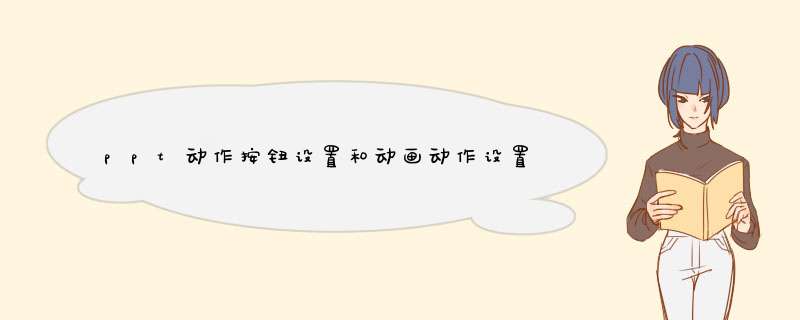
动作是指鼠标单击或鼠标移过对象实现幻灯片间跳转、打开超级链接、播放声音等 *** 作,ppt在演示文稿的时候,可以给幻灯片中某一个对象设置动作,也可以添加动作按钮到幻灯片中,然后在幻灯片放映中使用它。下面是我带来的关于ppt动作按钮设置和动画动作设置,希望可以帮到你!
1对象动作设置
下面以幻灯片中设置鼠标单击对象显示动作为例介绍具体 *** 作:
打开演示文稿,在幻灯片普通视图中,选中要设置动作的文本、图形、图像等对象,选择“插入”选项卡中“链接”组中“动作”按钮,d出“动作设置”对话框,如图1所示。
图1 “动作设置”对话框
在“单击鼠标”选项卡选择“超链接到”单选按钮,然后在其下拉列表中可选择要链接到的目标对象。
单击“运行程序”单选按钮,然后单击“浏览”按钮,选择要链接的外部程序。
选择“播放声音”复选框,设置播放声音。
对图形、图像对象设置时还可选择设置“单击时突出显示”。
2动作按钮设置
我们可以将某个动作按钮添加到幻灯片中,然后设置它的功能。
①在幻灯片普通视图中,选择“插入”选项卡中“插入”组中“形状”按钮,在d出下拉列表的列表底端“动作按钮”中选择一按钮,如图2所示。
图2 “动作按钮”菜单命令
②在幻灯片中按住鼠标左键不放,拖出想要按钮的大小,然后松开鼠标,d出“动作设置对话框”,后面的 *** 作和“对象动作设置” *** 作相同。
;ppt设置动作按钮的方法如下:1、打开ppt文件,在菜单栏中点击“插入”,选择“形状”工具。
2、点击形状工具后,就打开所有预置的形状列表,选择需要的形状。
3、选择好形状后,自动退回到ppt文件编辑界面中,这时鼠标变成黑色十字形,按下鼠标左键,拖动鼠标这样就会在幻灯片中画出一个之前选择的形状。
4、选择动作按钮,在动作按钮上面点击鼠标右键,之后在d出的右键菜单中选择“编辑文字”,就可以给动作按钮添加上文字。
5、在右键菜单中点击编辑文字后,在动作按钮上面就可以输入文字,同时也可以修改文字的大小和颜色等属性。
给第二张幻灯片添加一个动作按钮,链接到下一张幻灯片的具体 *** 作步骤如下:
1、首先在ppt上打开要进行 *** 作的PPT文件,然后在此页面点击上方的“插入”选项卡。
2、然后在“插入”选项卡下的选项中点击“动作”选项。
3、然后在d出来的对话框中点击“超链接到”,接着点击下方的“确定”选项,然后就设置完成了。
工具/材料PPT2003
01首先,打开PPT2003软件,点击菜单”幻灯片放映“,在d出的菜单中点击”动作按钮“,右侧出现各种按钮,不管哪一种,后续 *** 作都是相同的。这里我们点击房子型的按钮。
02接下来在幻灯片界面中按住鼠标左键拉出按钮形状,松开手。
03松开手后,d出动作设置对话框,选择超链接到,再点击下方的列表框,显示出可以链接到的位置。
04点击幻灯片,会d出选择幻灯片供选择,选好后按确定退出就可以了。
05如果想链接到程序,在动作设置对话框中选择运行程序,再点击浏览。
06找到要链接到的程序,点击选中,再点击确定按钮就链接好了。
1、首先点击PPT工具栏中的“视图”选项,点击其中的“幻灯片母版”。
2、进入母版编辑页面后,选择第二页并点击“插入”选项中的“形状”。
3、然后在打开的“形状”栏目中选择“动作按钮”中的按钮。
4、然后拖动鼠标画出动作按钮,并在 *** 作设置中选择“第一张幻灯片”。
5、设置好之后直接点击“关闭母版视图”选项。
6、在PPT的新建幻灯片中即可在插入时选择有动作按钮的页面了。
欢迎分享,转载请注明来源:内存溢出

 微信扫一扫
微信扫一扫
 支付宝扫一扫
支付宝扫一扫
评论列表(0条)